UserWay プラグインのレビュー – WordPress に最適なアクセシビリティ プラグイン?
公開: 2024-08-08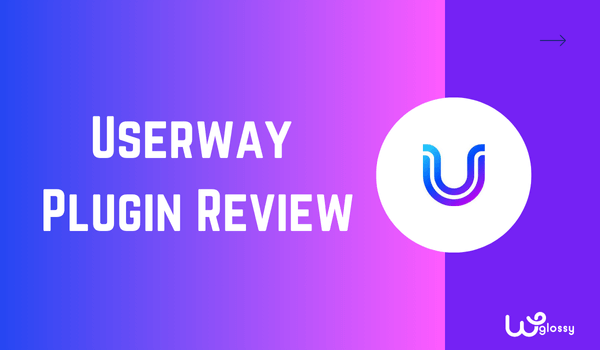
すべてのビジネスは、障害のある人を含むすべての人に開かれている必要があります。 これは実店舗とウェブサイトの両方に当てはまります。 ただし、多くの Web サイト所有者は自分のサイトにアクセスできるようにすることを忘れており、UserWay プラグインは WordPress ユーザーがこの問題を解決するのに役立ちます。
注 – このプラグインは、障害のある人がデジタル コンテンツにアクセスできるように特別に設計されています。 このプラグインをサイトに追加できます。 UserWay プラグインの詳細なレビューを通じて、機能とインストール ガイドについて説明します。
ユーザーがサイトにアクセスすると、アクセスできないコードの舞台裏での修復から支援技術やユーザー制御のパーソナライゼーション機能でサイトを動作させるまで、UserWay のすべての機能を使用できるアクセシビリティ ウィジェットが表示されます。
パーソナライゼーション機能には、画面のカラー モードの変更、テキストのサイズ変更、スクリーン リーダーの使用などが含まれます。これらの機能はすべて、数回クリックするだけで利用できるため、大規模なコーディングは必要ありません。 WordPress のトップのアクセシビリティ プラグインをさらに詳しく見てみましょう。
UserWay は何をするのですか?
約 13 億人が障害を持っており、これは世界人口の 16% に相当します。UserWay プラグインにより、障害のある人々がデジタル コンテンツにアクセスできるようになります。
これは、コードを変更したり、スクリーン リーダーなどの支援技術でサイトを動作させるためにユーザーが何かをトリガーしたりすることなく、多くのアクセシビリティの問題をリアルタイムで自動的に修正する AI 搭載のウィジェットを提供します。
このウィジェットは、障害を持つユーザーに対応するために、画面の読み取り、コントラスト調整、テキストの変更などの機能も提供します。
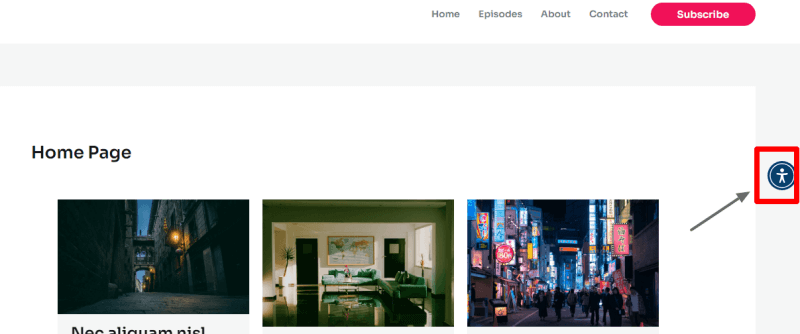
ユーザーのパーソナライゼーションのアクセシビリティ機能にアクセスするには、訪問者はウィジェット アイコンをクリックするだけで済みます。 クリックするとサイドバーが開き、必要な機能を選択できます。
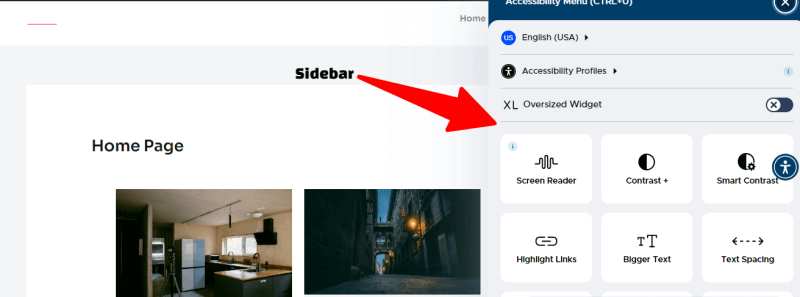
これらの機能は、サイトを WCAG、ADA、EAA などの重要なアクセシビリティ ガイドラインや法律に合わせて調整します。 WCAG は、Web コンテンツをよりアクセスしやすくするための標準を提供します。
ADA は米国障害者法、EAA は欧州アクセシビリティ法の略です。 どちらも障害のある個人に対する差別を禁止し、すべての人にとって製品やサービスのアクセシビリティを向上させることを目的としています。
UserWay プラグインの重要な機能
ここで、UserWay の主な機能、つまり私のお気に入りの機能について詳しく説明します。 これは、時間とお金を投資すべきかどうかを理解するのに役立ちます。
1. 誰にとっても使いやすいプラグイン!
UserWay は使いやすさの点で最高のプラグインです。 私も使ってみましたが、何もする必要はありません。コーディングもテーマの変更も必要ありません。 プラグインをダウンロードし、アクティブ化してアカウントを設定するだけです。 その後、UserWay プラグイン設定に移動してログインします。
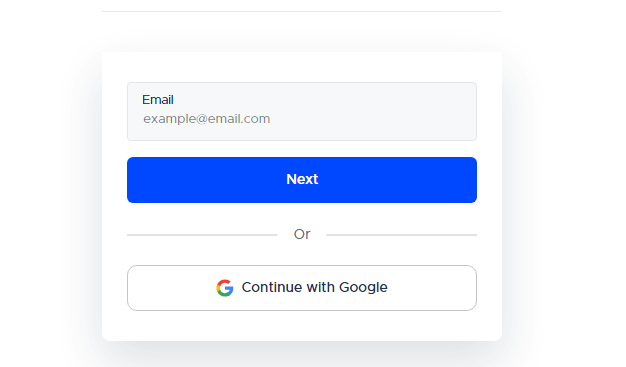
ログインしたら、トグル ボタンを使用してアクセシビリティ機能を有効にします。 必要な操作はこれだけです。すべての訪問者が Web サイト上でウィジェットを利用できるようになります。
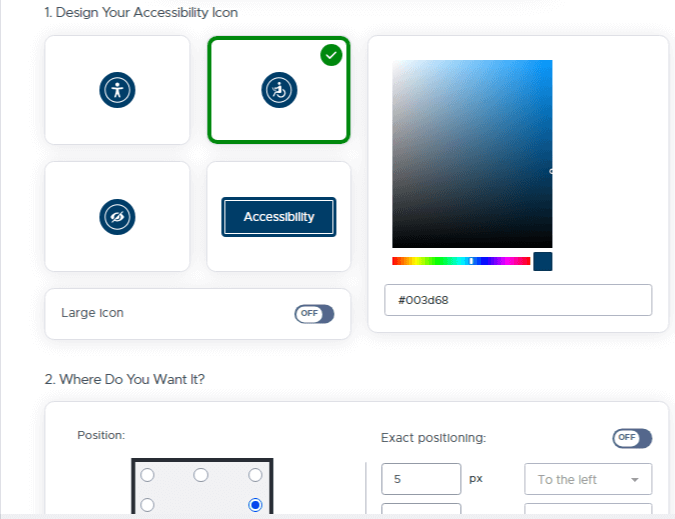
アクセシビリティ ウィジェットに使用するアイコンと、左側、右側、上部、下部のどの場所に配置するかを選択することもできます。
2. 言語とアクセシビリティのプロファイル
アイコン内の機能を確認すると、UserWay が高齢者を含む障害を持つ多くの人々にナビゲーションを提供するように設計されていることがわかります。
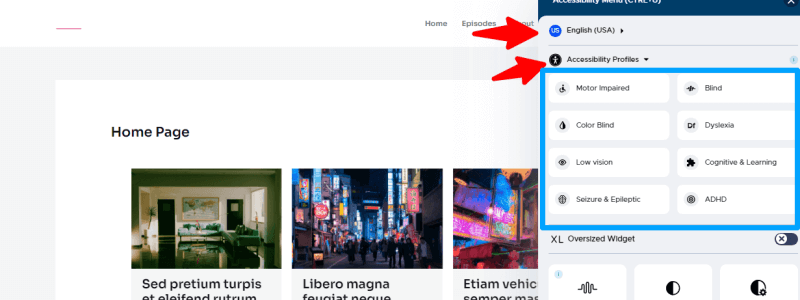
ウィジェットの最初のオプションは、世界中の誰もがデジタル コンテンツにアクセスできるように言語を変更することです。 さらに、ユーザーが選択した一般的なプロファイルの種類ごとに機能をグループ化する「アクセシビリティ プロファイル」と呼ばれる機能もあります。
簡単な例は、誰かが色覚異常のオプションを選択した場合です。 ウェブサイト上の画像はすぐに色が変わり、イメージが分かりやすくなります。
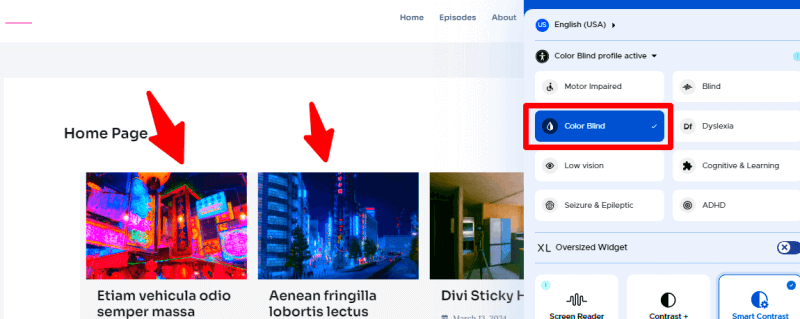
同様に、誰かが「ブラインド」オプションを選択すると、ウィジェットは自動的にスクリーン リーダー機能を有効にします。 視覚障害者は、Web ページの内容を簡単に聞くことができ、読む速度を遅くまたは速く設定することもできます。
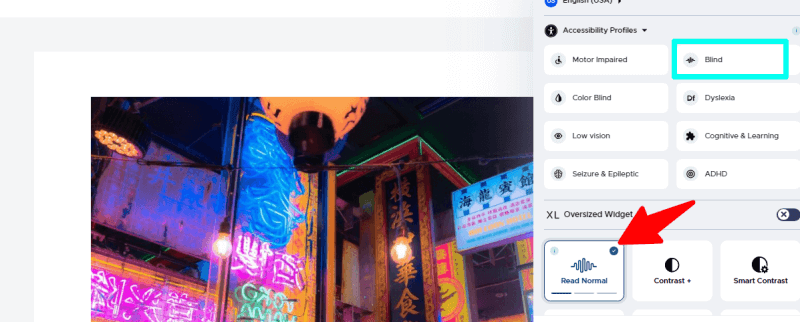
3.特大の大きなテキストウィジェット
特大でより広範なテキスト機能は、弱視ユーザーにとって大きな変革をもたらします。 訪問者は文字サイズを拡大できるので、目に負担をかけずにコンテンツを読みやすくなります。
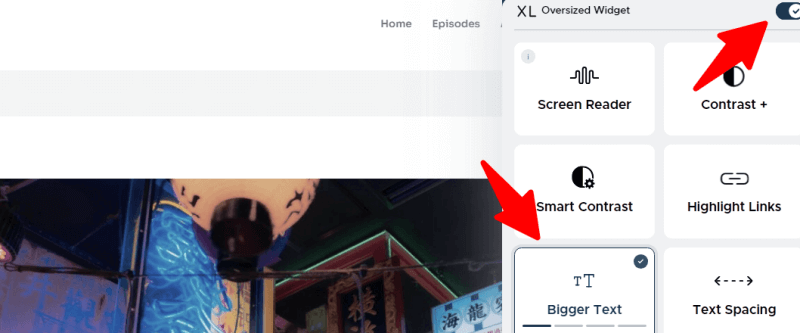
Web サイト所有者にとって最も嬉しいのは、テキストの拡大がスムーズで、ページ全体のレイアウトを崩さないことです。 これにより、Web サイトの機能性と視覚的な魅力を維持しながら、アクセスしやすくなります。
4. コントラストとスマートコントラスト
ユーザーは、暗いコントラスト、明るいコントラスト、反転コントラスト オプションなどのコントラスト設定を簡単に調整できます。 この柔軟性により、さまざまな視覚障害や光過敏症を持つ人々がコンテンツをより快適に読むことができます。
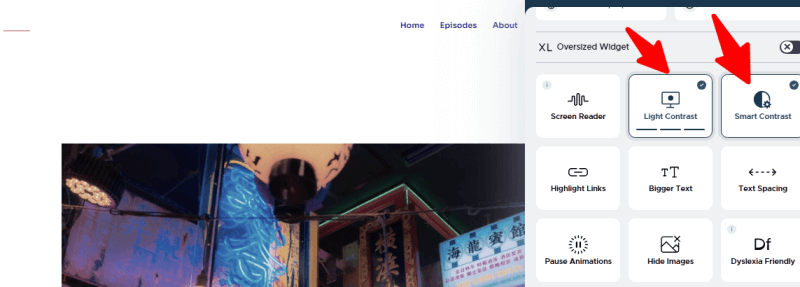
インテリジェントなコントラスト機能により、読みやすさを維持するために色が自動的に調整されます。 テキストが背景に対してはっきりと残るようにします。
5. 画像を非表示にしてリンクを強調表示する
訪問者は画像を非表示にすることができるため、気が散る、または不要だと感じる人にとっては有益です。 それに加えて、リンクを強調表示する機能もあり、ナビゲーションがはるかにアクセスしやすくなります。
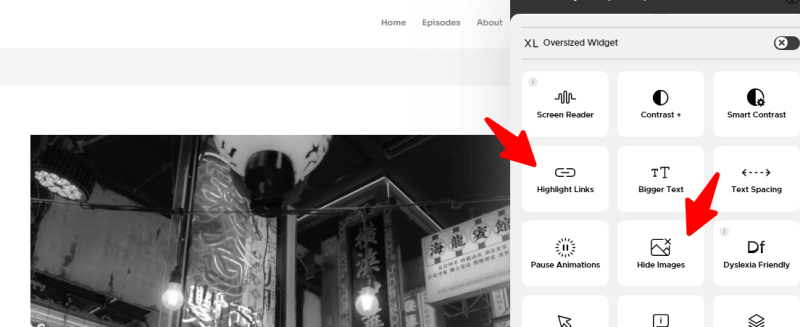
これは、特にリンクと通常のテキストを区別するのが難しいユーザーにとっては最適なオプションです。 これらの機能により、さまざまなニーズを持つ多くのユーザーのブラウジング エクスペリエンスが大幅に向上します。
6. ディスレクシアとADHDに優しい
このプラグインは、ディスレクシア向けに特別に設計されたフォントと読みやすいフォント オプションを提供し、ディスレクシアの人にとって読みやすくなります。
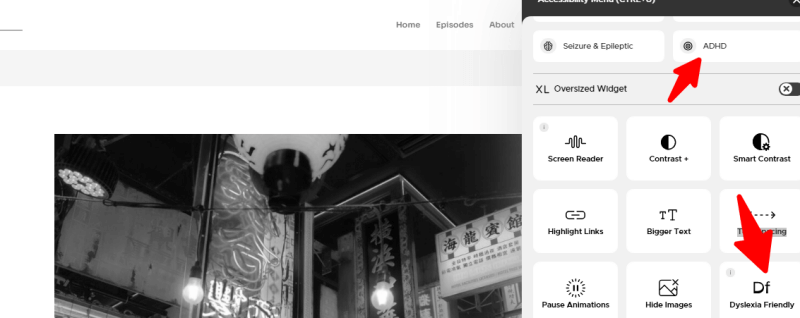
ADHD を持つ個人に対して、特定のテキスト領域に集中するのに役立つリーディング マスクを提供し、周囲のコンテンツから気が散るのを減らします。 これらの機能により、ユーザーの理解力が大幅に向上し、読書の疲れが軽減されます。

7. 辞書とページ構造
UserWay には、ユーザーがクリックするだけで単語の定義をすばやく検索できる内蔵辞書も備えています。
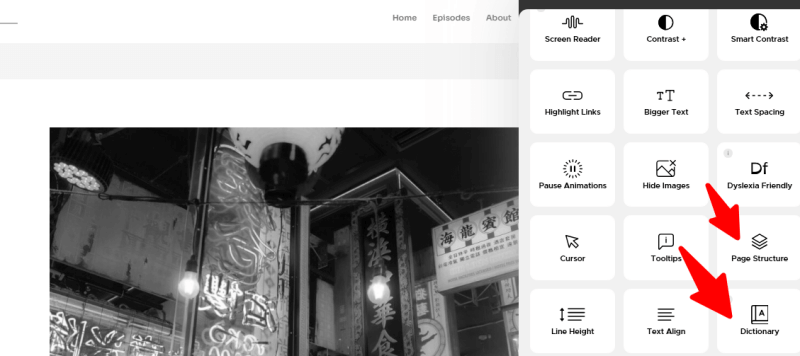
ページ構造オプションは、コンテンツ レイアウトの明確な概要を提供し、ユーザーが長いページや複雑なページをより簡単にナビゲートできるようにします。 これらのツールは読みやすさを向上させ、すべてのユーザーが情報にアクセスしやすくなります。
8. テキストの配置と行間隔
すべての訪問者はテキストの配置 (左、右、中央、両端揃え) を好みに合わせて調整し、コンテンツの読みやすさを向上させることができます。
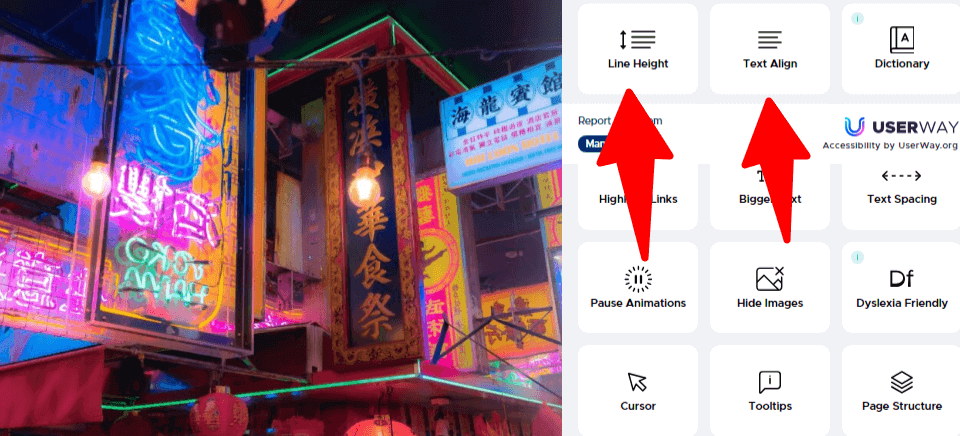
行間隔を広げると (1.5 倍から 2 倍)、テキストの行をより明確に区切ることができ、視覚障害や読み取りが困難なユーザーにとって特に役立ちます。 これらのカスタマイズ オプションを使用すると、ユーザーはテキストの表示をニーズに合わせて調整できます。
UserWay のインストールと統合: ステップバイステップ ガイド
ここでは、UserWay プラグインをインストールして WordPress Web サイトに統合するための簡単なステップバイステップのプロセスを示します。
ステップ 1: WordPress ダッシュボード アカウントにログインします。
ステップ 2:プラグイン→ 新しいプラグインの追加に移動し、 UserWayプラグインを検索し、インストールをクリックしてアクティブ化します。
ステップ 3: UserWayアイコンをクリックします。
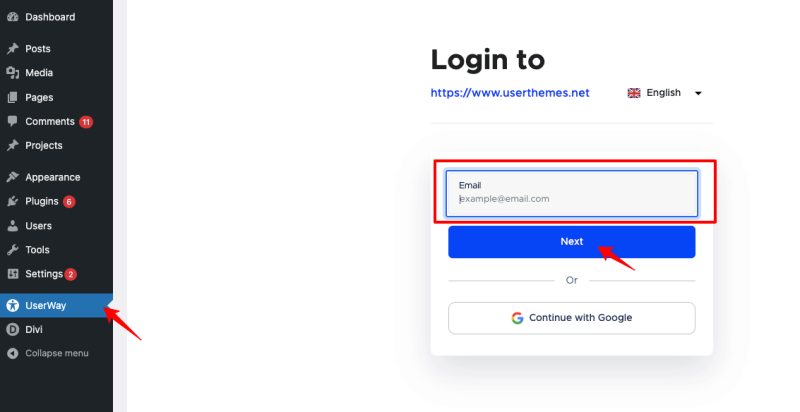
ステップ 4: UserWay メインアカウントのログイン詳細を入力し、 「サインイン」をクリックします。
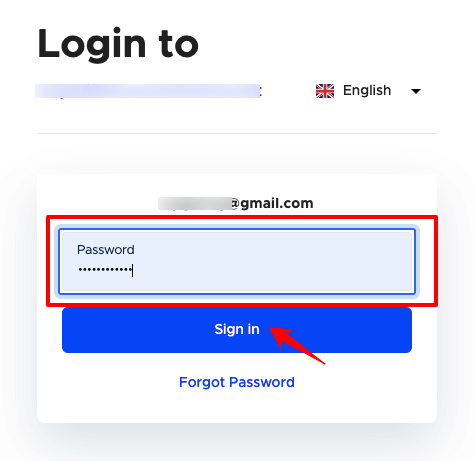
ステップ 5:ログイン後、ダッシュボードが表示されます。 サインイン ボタンをクリックすると、UserWay のメイン サイトにリダイレクトされます。
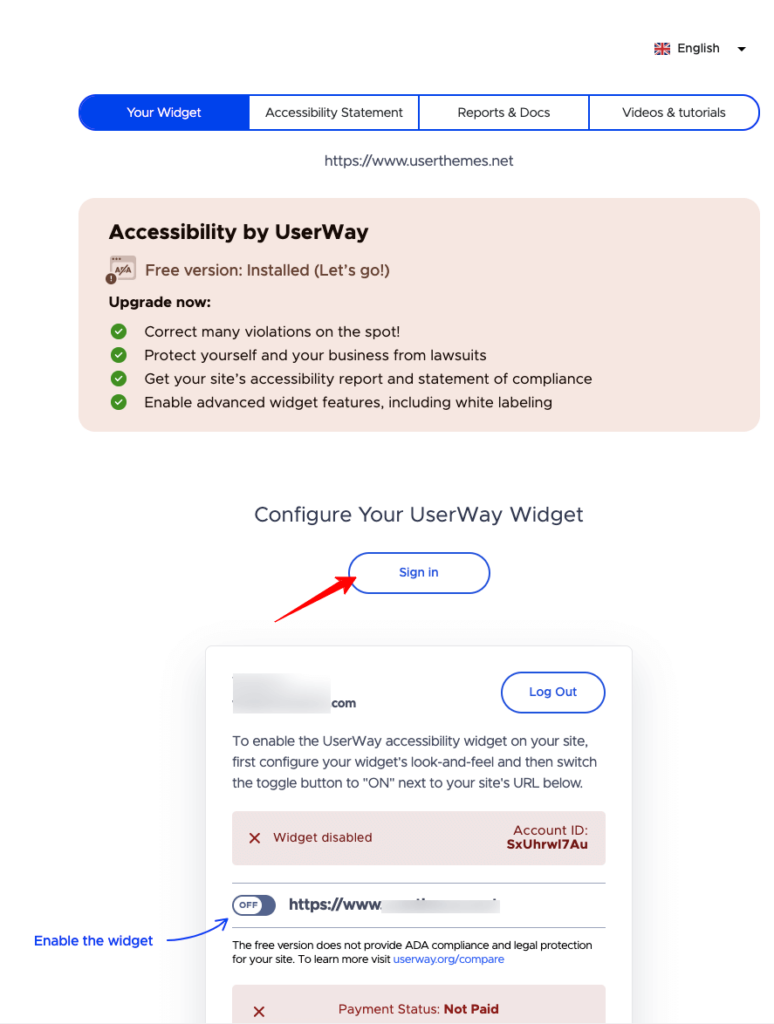
ステップ 6: UserWay メイン サイトにリダイレクトすると、サイトが表示されます。
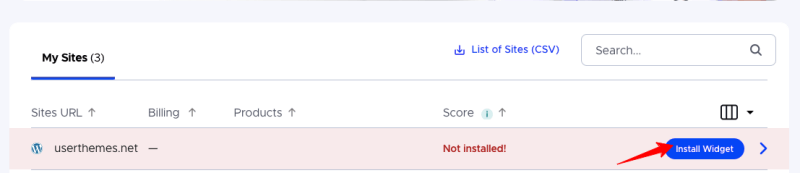
ステップ 7: [ウィジェットのインストール]ボタンをクリックすると、ポップアップ ウィンドウが 1 つ表示されます。
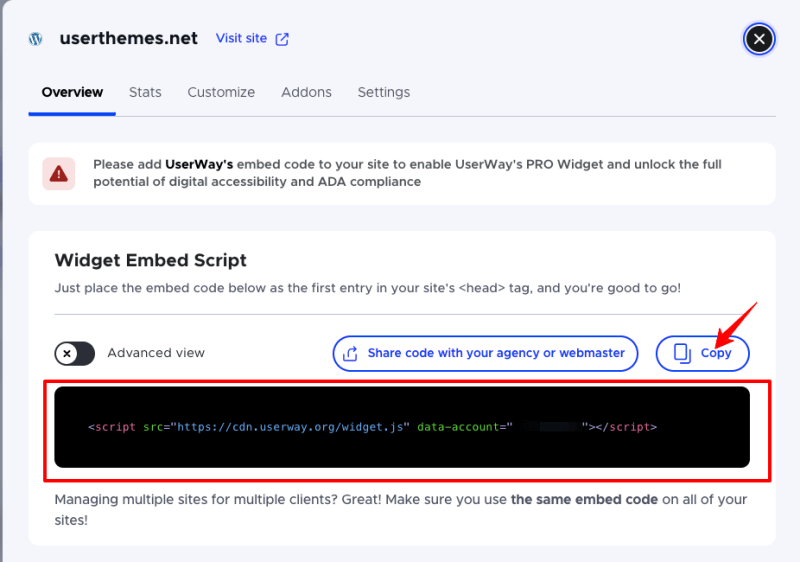
ステップ 8:指示に従って、次のコードをサイトのヘッド タグに貼り付けます。 まず、 「外観」→「テーマファイルエディタ」→「header.php」に移動してコードを貼り付けます。 コードを貼り付けた後、「ファイルを更新」オプションをクリックします。
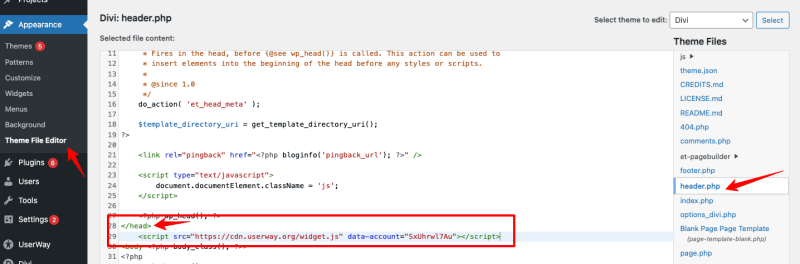
ステップ 9:ここで、UserWay メイン サイトのダッシュボードを確認できます。
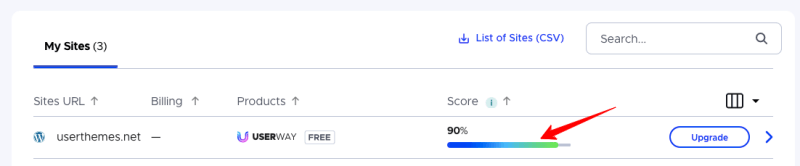
ステップ 10:ウィジェットの設定が完了したので、アップグレード ボタンをクリックし、詳細情報を入力して支払います。 支払いを完了すると、プロの機能が利用できるようになります。
UserWayの無料プランと有料プランの違い
UserWay の無料プランと有料プランの主な違いは、提供されるアクセシビリティ機能とコンプライアンスのレベルです。 無料のウィジェットでは、テキスト サイズの拡大やコントラストの変更など、ユーザーがトリガーする基本的なオプションが提供されます。
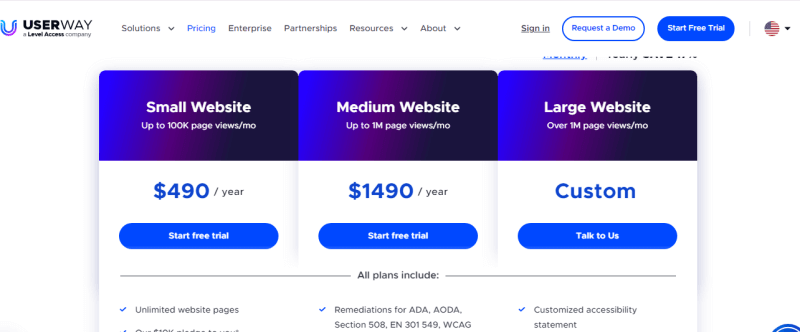
ただし、画像の自動代替テキストや組み込みのスクリーン リーダーなど、プレミアム バージョンの高度な AI を活用した機能の多くが欠けています。 有料プランでは、バックエンドおよびフロントエンドの自動修復を通じて WCAG および ADA コンプライアンス機能も提供します。
つまり、無料のウィジェットは始めるのに最適な選択肢ですが、AI を利用した有料オプションのようなアクセシビリティとコンプライアンス機能は提供されていません。 しばらくしてから、誰もがサイトにアクセスできるようにするために、プレミアム機能にアクセスすることが必要になる場合があります。
UserWayは有益で価値がありますか? 私の経験!
はい、UserWay プラグインは Web サイトをアクセスしやすくするのに有益であることがわかりました。 WordPress に最適なアクセシビリティ プラグインです。 私は大手サイトで有料版を使用していますが、それは素晴らしいです。 別のサイトで無料版も試してみましたので比較してみました。
基本的なニーズには無料版で十分です。 いくつかのアクセシビリティ機能が追加されますが、予算が限られている場合は、何もしないよりはマシです。 しかし、正直に言うと、有料版の方がはるかに優れています。 お金が厳しい場合は無料版から始めることをお勧めしますが、可能であれば有料版にアップグレードすることをお勧めします。 価値があります。
最良の点は、複数のプラグインを同時に使用しているにもかかわらず、UserWay によって Web サイトの速度が低下しなかったことです。 訪問者は、コントラスト、フォント サイズ、テキストの配置などを問題なく簡単に変更できます。 すべてスムーズに動作するので、これは私の本にとって大きなプラスです。
よくある質問 (FAQ)
UserWay は何に使用されますか?
UserWay は、ウェブサイトをよりアクセスしやすくするプラグインです。 スクリーン リーダー、コントラスト調整、テキストのサイズ変更、オーバーサイズ、読み取りマスクなどの機能を追加することで、障害を持つ人々が Web サイトをより簡単に移動して使用できるようにします。
UserWay は WordPress で動作しますか?
はい、UserWay は WordPress とうまく連携します。 WordPress サイトにプラグインとして簡単にインストールできます。 ほとんどの WordPress テーマやその他のプラグインと互換性があります。
UserWayには無料版はありますか?
はい、UserWay は無料版を提供しています。 基本的なアクセシビリティ機能を提供しますが、有料版よりもオプションが少なくなっています。 小規模な Web サイトや予算が限られている Web サイトにとっては、良い出発点となります。
最終的な考え
UserWay は、デジタル コンテンツを誰もが、特に障害のある人が利用できるようにするための、WordPress サイト向けの最高のアクセシビリティ プラグインです。 コーディングのスキルを必要とせずに、テキストのサイズ、コントラスト、画面の読み上げを調整する強力なウィジェットを提供します。
これらの機能により、Web サイトは WCAG、ADA、EAA 標準に準拠し、ユーザー フレンドリーなエクスペリエンスを提供することができます。 私の UserWay プラグインのレビューを読んだ後、この素晴らしいリソースをダウンロードしていただければ幸いです。 無料トライアルで有料版を試すこともできます。
